导读大家好,我是极客范本期栏目编辑小范,现在为大家讲解以上问题。你想知道C4D如何快速添加HDR操作吗?下面是如何使用边肖编制的C4D自己的人
音频解说
你想知道C4D如何快速添加HDR操作吗?下面是如何使用边肖编制的C4D自己的人类发展报告。让我们快速浏览一下,希望对大家有所帮助!
首先,在材质区域的空白处双击以添加着色器。在这里,为了区分,双击着色器的名称并将其更改为“天空”。

然后双击着色器打开材质编辑器,然后打开发光通道,所有其他通道都将关闭,去掉勾号。先不要关闭素材编辑器。
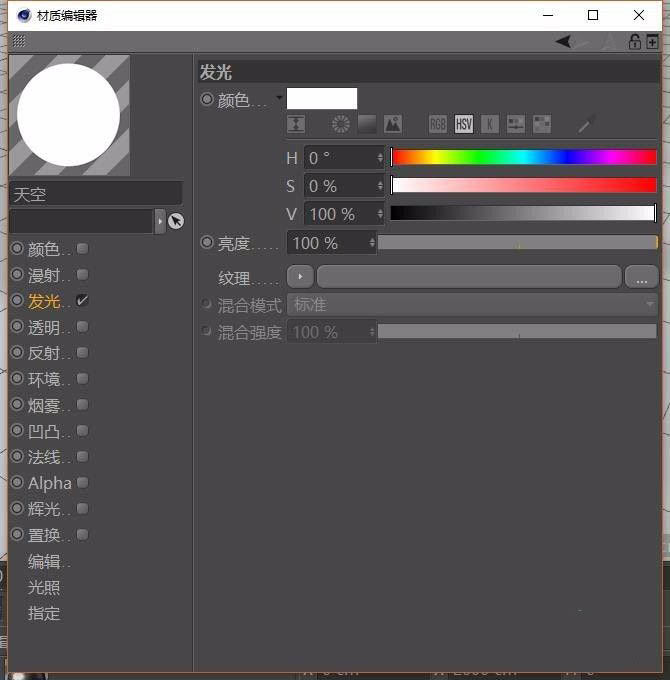
然后来到软件最右边找到内容浏览器,点击回车,然后用ctrl F快捷键搜索,在搜索框中输入HDR三个字母,然后找到自己的HDR。点击对应的hdr显示预览框,这里以HDR001为例。
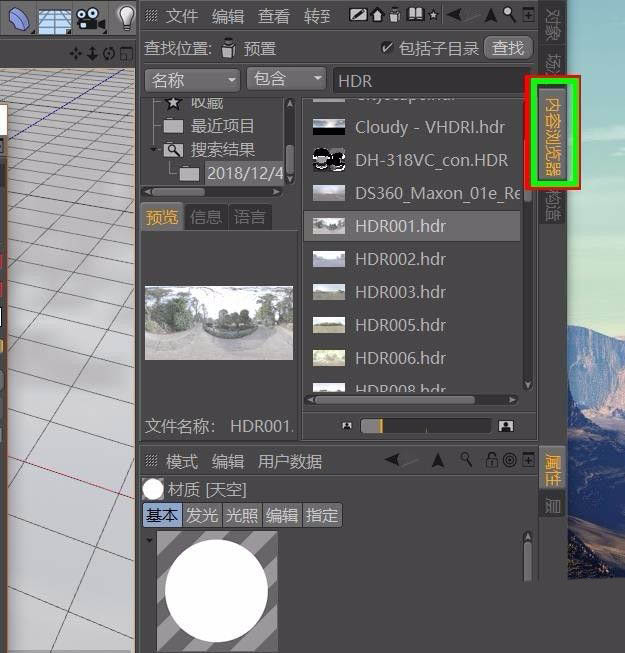
按住HDR001并拖到材质编辑器的发光通道的纹理上。HDR被创造出来之后,是简单粗暴吗?
如何让海洋涟漪被ai扭曲,如何给AI图片添加海洋涟漪效果。
最近很多小伙伴咨询ai如何让海洋涟漪失真,很多小伙伴在线咨询相关问题。今天,边肖带来了在AI图片中加入海洋涟漪效果的方法。感兴趣的小伙伴应该看一看!
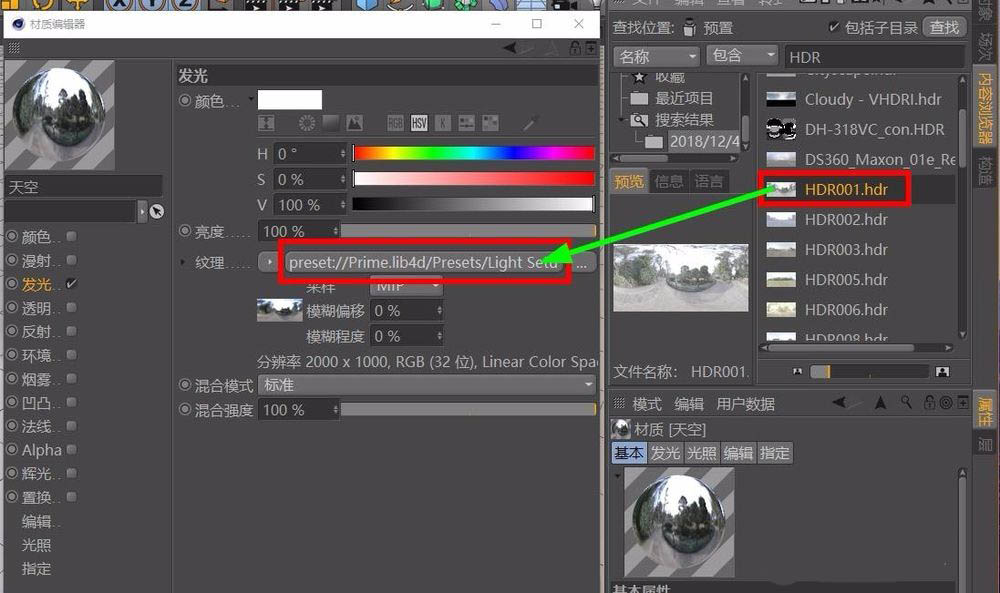
接下来,点击软件最右边的对象,返回软件原始界面。我们需要创建一个天空,如图所示。点击地面找到天空,或者点击菜单栏中的“创建”“场景”“天空”。
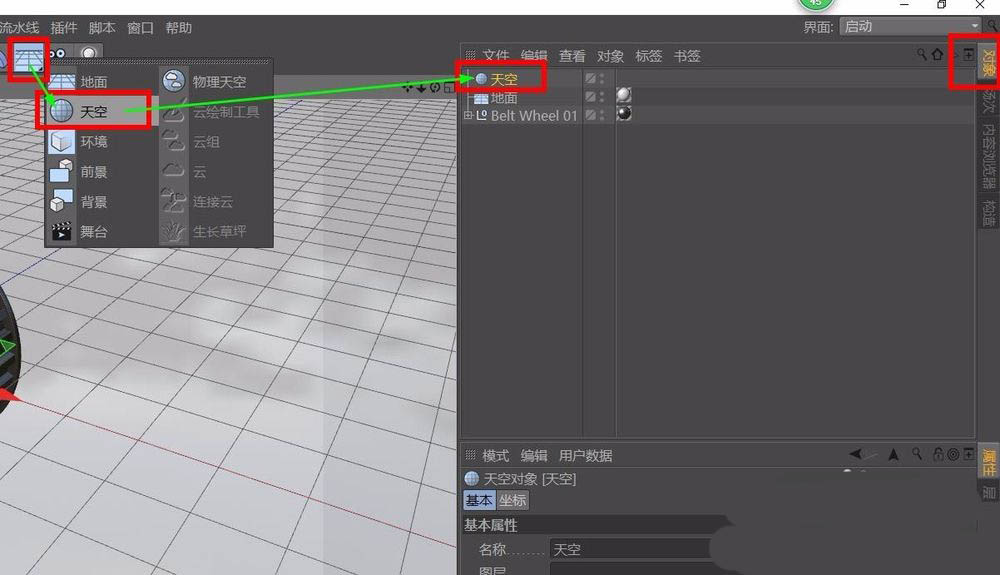
然后将之前创建的天空材质拖到天空图层上,确定,然后完成。

接下来,让我们渲染它,看看它是否工作良好。物体有天空的颜色,地面也反射HDR树。

即使地面排除了天空的影响,光是这个物体的变化也是显而易见的。


以上就是如何用hdr使用C4D,希望大家喜欢!
